Halo Infinite No Ping to Data Centers Detected エラーを修正 — TechCult
その他 / / April 06, 2023
Halo Infinite は、有名なマルチプレイヤー オンライン シューティング ビデオ ゲームの 1 つです。 発売時に好評を博したものの、多くのユーザーが直面している Halo Infinite データ センターへの Ping が検出されないエラー ゲームにログイン中の Windows 10 PC で。 このゲームには良好なインターネット接続が必要です。お使いの PC にインターネット接続がない場合、Halo Infinite No Ping to Our Data Centers Detected Error に直面します。 さて、お使いの PC でこの問題を解決しようとしている場合は、このガイドが同じ問題の解決に役立ちます。

目次
- Windows 10でHalo Infinite No Ping to Data Centers Detectedエラーを修正する方法
- Halo Infinite No Ping to Data Centers Detected エラーの原因は何ですか?
- 基本的なトラブルシューティング方法
- 方法 1: Halo Infinite を管理者として実行する
- 方法 2: 不要なバックグラウンド アプリを閉じる
- 方法 3: ゲームの優先度を変更する
- 方法 4: 高パフォーマンスを設定する
- 方法 5: Steam と Halo Infinite ゲームを更新する
- 方法 6: 全画面最適化を無効にする
- 方法 7: ゲーム内オーバーレイを無効にする
- 方法 8: DLC ファイルの設定を変更する
- 方法 9: ゲーム ファイルの整合性を確認する
- 方法 10: DirectX を更新する
- 方法 11: Microsoft Visual C++ 再頒布可能パッケージを修復する
- 方法 12: Microsoft Visual C++ 再頒布可能パッケージを再インストールする
Windows 10でHalo Infinite No Ping to Data Centers Detectedエラーを修正する方法
このガイドでは、Halo Infinite no ping to our data center detected エラーを解決するための可能な方法を示しました。
Halo Infinite No Ping to Data Centers Detected エラーの原因は何ですか?
Windows 10 コンピューターで No Ping to Data Centers Detected エラーに悩まされている場合。 問題を解決するために慎重に分析する必要があるいくつかの理由を次に示します。
- PCはゲームの基本要件を満たしていません。
- 他のバックグラウンド プログラムがゲームに干渉しています。
- 検証されていないバージョンのドライバーを使用しています。
- ゲームのグラフィック設定が正しく構成されておらず、Steam クライアントのファイルが破損しています。
- マルウェアとウイルスの存在
- .NET フレームワークとオペレーティング システムが最新バージョンに更新されていません。
- DirectX のバージョンが最新ではない
- オーバークロックとゲーム サーバーがダウンしています。
- ゲームの不適切な構成または破損したインストール ファイルも問題の原因です。
- Microsoft C++ 再頒布可能ファイルは、ゲームおよび PC と互換性がありません。
No Ping to Data Centers Detected エラーを修正するのに役立ついくつかのトラブルシューティング方法を次に示します。 示されているように同じ順序に従ってください。運が良ければ、最初の数ステップで問題を解決できる可能性があります。
基本的なトラブルシューティング方法
以下は、問題を解決するための基本的なトラブルシューティング方法です。
1. サーバーの状態を確認する
まず、コンピューターを再起動し、これが機能するかどうかを確認します。 次に、サーバーが Halo Infinite ゲームでアクティブになっているかどうかを確認する必要があります。 ツイッターページ. サーバーに問題がある場合は、数時間待ってから再試行してください。 アクティブでもエラーが発生する場合は、他の方法にジャンプしてください。

2. ゲームの要件を確認する
起動時に議論されている問題に直面している場合は、ゲームの基本的な要件を確認し、PC がそれらを満たしていることを確認する必要があります。
- 64 ビット プロセッサとオペレーティング システムが必要です。
- OS: Windows 10 RS5 x64。
- プロセッサ: AMD Ryzen 5 1600 または Intel i5-4440。
- メモリ: 8 GB RAM。
- グラフィック: AMD RX 570 または Nvidia GTX 1050 Ti。
- DirectX: バージョン 12。
- ストレージ: 50 GB の空き容量。
3. 適切なネットワーク接続を確認する
インターネット接続が不安定な場合、データ センターへの Ping が検出されないというエラーが発生します。 また、ルーターとコンピューターの間に障害物があると、ワイヤレス信号に干渉し、断続的な接続の問題が発生する可能性があります。 実行できます スピードテスト 適切な接続に必要なネットワーク速度の最適レベルを知る。

デバイスが以下の基準を満たしていることを確認してください。
- ネットワークの信号強度を確認し、強度が非常に低い場合は、その間にあるすべての障害物を取り除きます。
- 同じネットワークに接続されているデバイスが多すぎないようにしてください。
- インターネット サービス プロバイダー (ISP) によって検証されたモデム/ルーターを常に購入してください。競合はありません。
- 古いケーブル、破損したケーブル、損傷したケーブルは使用しないでください。 必要に応じてケーブルを交換します。
- モデムからルーターへの配線、およびモデムから壁への配線が安定していて、干渉を受けていないことを確認してください。
インターネット接続に問題がある場合は、ガイドを確認してください Windows 10 でネットワーク接続の問題をトラブルシューティングする方法 同じトラブルシューティングを行います。
![[ネットワーク アダプター] を選択し、[トラブルシューティング ツールの実行] をクリックします。](/f/00ee744f7655d6bfe6e0bfbcb42c2dd3.png)
4. オーバークロックを停止
- すべてのハイエンド コンピューターは、オーバークロックのオプションを備えて構築されており、既に持っている仕様よりも多くのジュースを出力するのに役立ちます。 グラフィックカードまたはプロセッサをデフォルトの速度よりも速く実行することは、オーバークロックを指します。
- これが発生すると、コンピュータは一定時間後に最高温度に達します。 コンピュータはこれを検出し、冷却されるまでクロック速度を通常の速度に調整します。 冷却後、クロック速度は再び増加します。
- これにより、コンピューターのパフォーマンスが向上し、強力なコンピューターを持っていない場合に非常に役立ちます。
- すべてのゲームがオーバークロックをサポートしているわけではないことに注意してください。 同じことが Halo Infinite にも当てはまります。 そのため、コンピューターのオーバークロックをすべて無効にして、ゲームを起動してみる必要があります。 正常に起動する場合、問題は修正されています。
また読む:イーサネットに有効な IP 構成エラーがない問題を修正
5. Windows の更新
オペレーティング システムを更新することで、コンピューターやゲームのバグを根絶することもできます。 Windowsオペレーティングシステムを更新したかどうかを常に確認し、保留中の更新がある場合は、ガイドを使用してください Windows 10 の最新の更新プログラムをダウンロードしてインストールする方法

Windows オペレーティング システムを更新したら、Halo Infinite ゲーム サーバーにエラーなく接続できるかどうかを確認します。
6. グラフィックス ドライバーの更新
Halo Infinite はグラフィックを多用するゲームであるため、グラフィック ドライバーはゲーム体験にとって本質的に重要です。 ドライバーが古いか、または欠陥がある場合は、必ず更新してください。 公式 Web サイトからドライバーの最新リリースを検索するか、手動で更新することができます。 ガイドに従ってください Windows 10 でグラフィックス ドライバーを更新する 4 つの方法 ドライバーを更新し、Halo Infinite No Ping to Data Centers Detected エラーが修正されたかどうかを確認します。

7. GPU ドライバーの更新をロールバックする
GPU ドライバーの現在のバージョンが前述の問題を引き起こす場合があり、この場合、インストールされているドライバーの以前のバージョンを復元する必要があります。 このプロセスは ドライバーのロールバック ガイドに従って、コンピューターのドライバーを以前の状態に簡単にロールバックできます。 Windows 10 でドライバーをロールバックする方法.
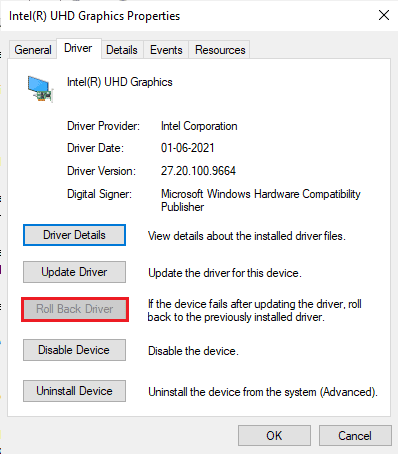
8. グラフィックス ドライバーを再インストールする
グラフィカル ドライバーを更新した後も上記の問題が引き続き発生する場合は、デバイス ドライバーを再インストールして非互換性の問題を修正します。 コンピューターにドライバーを再インストールするには、いくつかの方法があります。 それでも、ガイドの指示に従ってグラフィカルドライバーを簡単に再インストールできます Windows 10 でドライバーをアンインストールして再インストールする方法。
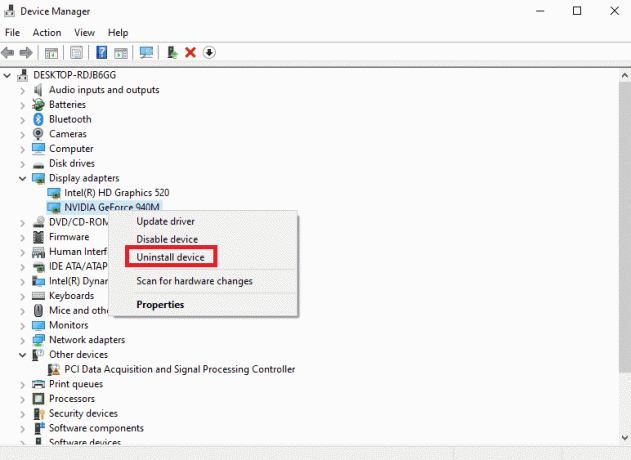
GPU ドライバーを再インストールした後、エラーなしで Halo Infinite にアクセスできるかどうかを確認します。
また読む:Windows 10でクラッシュしたValorantグラフィックスドライバーを修正
9. ウイルス対策を一時的に無効にする (該当する場合)
コンピューターにインストールされている互換性のないウイルス対策プログラムの一部が、上記のエラーを引き起こします。 競合を回避するには、Windows 10 コンピューターのセキュリティ設定を確認し、それらが安定しているかどうかを確認する必要があります。 ウイルス対策スイートが問題の原因であるかどうかを確認するには、一度無効にしてからネットワークに接続してみてください。 ガイドを読む Windows 10でウイルス対策を一時的に無効にする方法 指示に従って、PC でウイルス対策プログラムを一時的に無効にします。
![[オフにする] ボタンをクリックします。 Halo Infinite No Ping to Data Centers Detected エラーを修正](/f/0ca1841b727bcb52636feada6469e49d.jpg)
コンピューターでウイルス対策プログラムを無効にした後に問題が解決した場合は、PC からプログラムを完全にアンインストールすることをお勧めします。 ガイドを読む Windows 10 でアンインストールされないプログラムを強制的にアンインストールする コンピューターのウイルス対策プログラムをアンインストールします。
10. Windows ファイアウォールを無効にする (非推奨)
セキュリティ上の理由により、コンピューターの Windows Defender ファイアウォールによって、ゲームを開くことができない場合があります。 この場合、Windows Defender ファイアウォールが原因で、Halo Infinite が開かない場合があります。 Windows Defender ファイアウォールを無効にする方法がわからない場合は、ガイドを参照してください。 Windows 10 ファイアウォールを無効にする方法をクリックし、表示される指示に従います。
このガイドに従うことができます Windows ファイアウォールを介したアプリの許可またはブロック アプリを許可します。
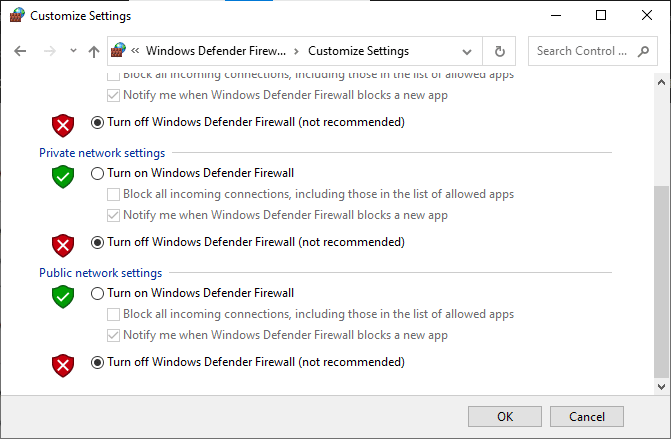
ファイアウォール プログラムのないコンピュータは脅威であるため、問題を修正した後、ファイアウォール スイートを再度有効にしてください。
11.マルウェア スキャンの実行
ウイルスまたはマルウェアの攻撃が存在すると、コンピューターでゲームの問題が発生します。 万一、ウイルスの攻撃が非常に深刻な場合、オンライン ゲームに継続的に接続することはまったくできません。 この問題を解決するには、ウイルスまたはマルウェアを Windows 10 コンピューターから完全に削除する必要があります。
ガイドの指示に従ってコンピューターをスキャンすることをお勧めします コンピュータでウイルス スキャンを実行するにはどうすればよいですか?
![好みに応じてスキャン オプションを選択し、[今すぐスキャン] をクリックします。](/f/2a24e5fb44bd844972bb0511bdb022bd.png)
また、コンピューターからマルウェアを削除したい場合は、ガイドを確認してください。 Windows 10 で PC からマルウェアを削除する方法. コンピューターからすべてのウイルスを削除したら、ゲームに接続して、問題が再び発生するかどうかを確認します。
方法 1: Halo Infinite を管理者として実行する
Halo Infinite ゲームに管理者権限を付与した場合にのみ、特定の権限と機能にアクセスできます。 このシナリオでは、以下の手順に従って、Halo Infinite No Ping to Data Centers Detected エラーを修正できます。
1. を右クリックします。 Halo Infinite ショートカット デスクトップで、または インストールディレクトリ そしてそれを右クリックします。
2. 次に、 プロパティ オプション。

3. 次に、に切り替えます 互換性 タブをクリックしてチェックボックスをオンにします このプログラムを管理者として実行します.

4. 最後に、をクリックします 申し込み と OK 変更を保存します。
方法 2: 不要なバックグラウンド アプリを閉じる
PC で実行されているいくつかのバックグラウンド プロセスが、Halo Infinite プロセスに干渉する可能性があります。 これらのプログラムは、議論されている問題に貢献する可能性があります。 ガイドに従ってください Windows 10でタスクを終了する方法 すべてのバックグラウンド プロセスを終了します。

また読む:Halo Infinite のすべての Fireteam メンバーが Windows 11 で同じバージョンにない問題を修正
方法 3: ゲームの優先度を変更する
アプリケーションまたはプロセスの優先順位は、重要性と、リソースを割り当てる際に他のプロセスよりも優先する必要があるかどうかをコンピューターに伝えます。 デフォルトでは、システム プロセスを除いて、すべてのアプリケーションの優先度は通常です。 そうでない場合、Halo Infiniteはエラーを表示する可能性があります 十分なリソースを取得します。
1. ヒット Ctrl + Shift + Esc キー 同時に開く タスクマネージャー.
2. 今、検索 Halo Infinite プロセス.
3. 次に、 優先度を設定 に リアルタイム これが機能するかどうかを確認します。
ノート: プロセスの優先度を不用意に変更すると、システムが極端に遅くなったり不安定になったりする可能性があるため、優先度は十分に注意して変更してください。
![[優先度の設定] オプションに移動し、[リアルタイム] を選択します。 Halo Infinite No Ping to Data Centers Detected エラーを修正](/f/2f7a18efa3495e3f12b5c90705c18ea1.png)
4. それを閉めて タスクマネージャー コンピューターを再起動し、Windows 10 での Halo Infinite の問題が解決したかどうかを確認します。
方法 4: 高パフォーマンスを設定する
高パフォーマンスの電源プラン設定を設定するときに、ゲームを最適化することもできます。 これらの電源プランは、ポータブル設定の電源設定を管理するために開発されています。 お使いのコンピューターで高パフォーマンスの電源プラン設定を使用するには、以下の手順に従ってください。
1. を押します。 Windows + I キー 一緒に開く Windows の設定.
2. 次に、リストを下にスクロールしてクリックします システム 以下で強調表示されているように。
![リストを下にスクロールし、[システム] をクリックします。](/f/8e9c3f1b4c3aed891380efced3d6f621.png)
3. 次に、 パワー&スリープ オプションをクリックして 追加の電源設定 下 関連設定.
![[電源とスリープ] オプションを選択し、[関連設定] の下の [その他の電源設定] をクリックします。](/f/2379463e680e45e7197ace80e90bc4f6.png)
4. では、 ハイパフォーマンス 下のオプション 高額追加プラン 下の図に示すように。
![[高追加プラン] で [高パフォーマンス] オプションを選択します。 Halo Infinite No Ping to Data Centers Detected エラーを修正](/f/46ee4fda0ba1b933570ce662a58052fc.png)
これでシステムが最適化されました。Halo Infinite No Ping to Data Centers Detected エラーが修正されたかどうかを確認してください。
また読む:Windows 10 で Steam API を初期化できない問題を修正
方法 5: Steam と Halo Infinite ゲームを更新する
古い Steam アプリケーションを使用すると、どのゲームにもスムーズにアクセスできなくなります。 そのため、Steam と Halo Infinite ゲームを起動する前に、最新バージョンを使用していることを常に確認してください。
1. ヒット Windows キー とタイプ 蒸気. 次に、をクリックします 開ける。

2. 今、クリックしてください 蒸気 画面の左上隅にある Steam クライアントの更新を確認してください… 以下で強調表示されているように。

3. ダウンロードする新しいアップデートがある場合は、それらをインストールして確認します あなたのSteamクライアントは最新です.
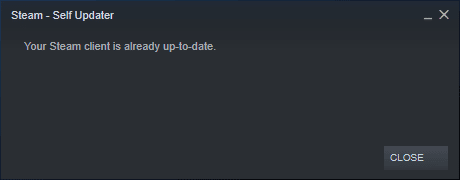
4. 今、 Steamを再起動する 問題が解決したかどうかを確認します。
同様に、競合を避けるために、ゲームを最新バージョンで実行することが常に重要です。 ゲームが更新されるまで、Halo Infinite サーバーに正常にログインできません。 ゲームをアップデートするには、以下の手順に従ってください。
1. 発売 蒸気 に移動します 図書館.

2. 今、クリックしてください 家 Halo Infinite を検索します。
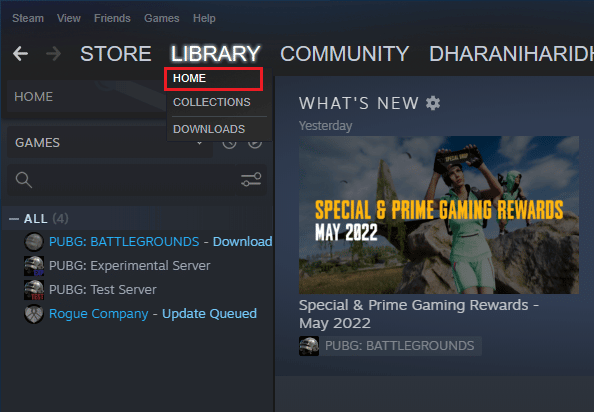
3. 次に、ゲームを右クリックして、 プロパティ… オプション。
![[プロパティ…] オプションを選択します。 Halo Infinite No Ping to Data Centers Detected エラーを修正](/f/53cc12b06186f61d5c37b3a5c8947262.png)
4. 今、に切り替えます アップデート タブを開き、保留中の更新があるかどうかを確認します。 その場合は、画面の指示に従って最新のアップデートをダウンロードしてください。
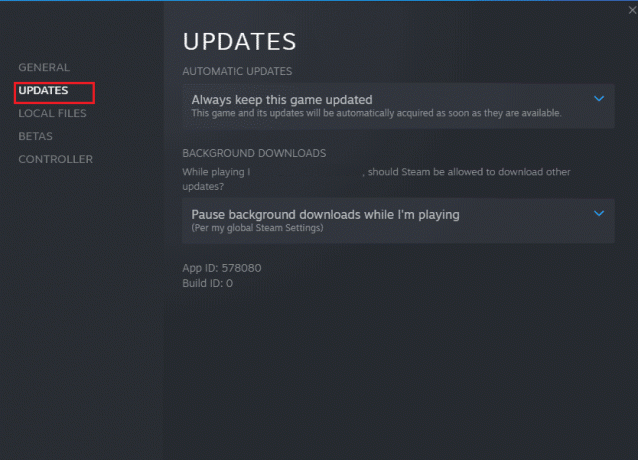
また読む:Steamコンテンツファイルのロックエラーを修正
方法 6: 全画面最適化を無効にする
PC でフルスクリーンの最適化を無効にすることで、Halo Infinite No Ping to Data Centers Detected Error を修正するのに役立つと示唆するユーザーはほとんどいません。 指示に従ってください。
1. 発売 蒸気 そしてクリック 図書館.

2. 次に、Halo Infinite ゲームを右クリックして、 プロパティ.
![[プロパティ…] オプションを選択します。](/f/c1a3e11866c3f5de07a729a8798c806e.png)
3. 今、に切り替えます 全般的 タブ。
4. の中に 起動オプション セクションで、ウィンドウ モードでゲームを開くには、次のパラメーターを入力します。
–窓付き
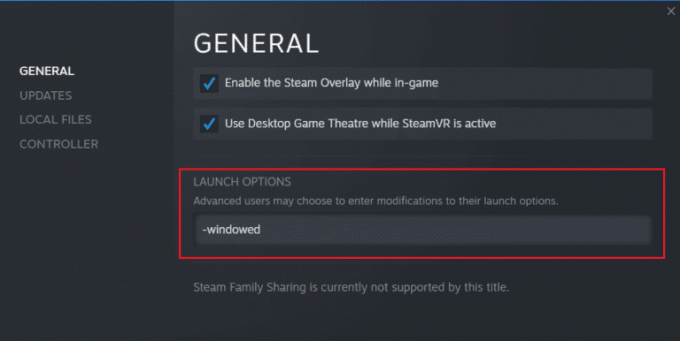
5. クリックして変更を保存します。 OK [プロパティ] ウィンドウを終了します。
6. ここで、ゲームを再起動して、ウィンドウ モードで実行されるかどうかを確認します。 それ以外の場合は、に移動します 起動オプションを設定…もう一度、最後のパラメーターの代わりに次のパラメーターを入力します。
–windowed -w 1024
7. クリックして変更を保存します。 OK.
このパラメーターは、ゲームをウィンドウ モードで起動するように設定します。
方法 7: ゲーム内オーバーレイを無効にする
Steam オーバーレイは、ユーザーがフレンド リストや Web ブラウザにアクセスし、ゲーム内購入を可能にする Steam の一部です。 これは重要なツールですが、Halo Infinite No Ping to Our Data Centers Detected Error をトリガーすることがあります。 この問題を解決したい場合は、ガイドの指示に従って Steam ゲーム オーバーレイをオフにしてください。 Windows 10 で Steam オーバーレイを無効にする方法.
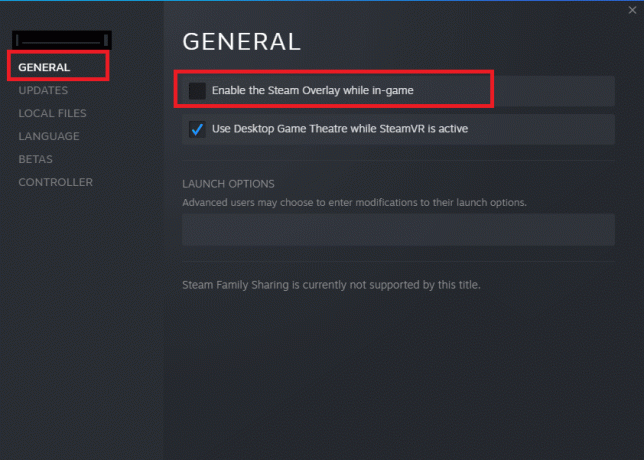
最後に、ゲームを再起動して、問題が解決したかどうかを確認してください。
方法 8: DLC ファイルの設定を変更する
Halo Infinite には多くの DLC ファイルが付属していますが、それらの多くは Steam のベータ版ではうまく機能しません。 一部のユーザーは、次のようないくつかの特定の DLC ファイルを無効にすることを提案しています。 マルチプレイヤーの高解像度テクスチャ. 次の手順に従って、Windows 10 PC でこの設定をオフに切り替えます。
1. 発売 蒸気 に移動します 図書館 上記の方法で指示されたとおり。

2. 次に、右クリックします ハロー インフィニット ゲームをクリックして プロパティ…
![ゲームを右クリックし、[プロパティ] オプションを選択します。](/f/11b3d133b5bb44989db82efec0c8ef65.png)
3. 次に、左側のペインに移動してクリックします ダウンロードコンテンツ。 次に、横のボックスのチェックを外します マルチプレイヤーの高解像度テクスチャ。
4. ついに、 ゲームを再起動します 問題なく起動できるかどうかを確認します。
また読む:Windows 10でエラーコード118スチームを修正
方法 9: ゲーム ファイルの整合性を確認する
ゲームファイルが見つからないか破損している、またはインストールが不完全であるという多くのケースを見てきました。 ユーザーは、更新プロセスによって中断された場合、またはゲーム ファイルが移動されている場合にも、Halo Infinite No Ping to Data Centers Detected エラーを経験する可能性があります。 この方法では、Steam を開き、組み込み関数を使用してゲームの整合性を検証します。 アプリケーションが何かを見つけた場合、それは置き換えられます。 ガイドで説明されている手順に従います。 Steam でゲーム ファイルの整合性を検証する方法.

ノート: 別の起動ソフトウェアを使用している場合は、同様の手順を実行する必要があります。
方法 10: DirectX を更新する
Halo Infinite ゲームでシームレスなマルチメディア エクスペリエンスを楽しむには、DirectX がインストールされ、最新バージョンに更新されていることを確認する必要があります。 DirectX は、特にグラフィック ゲームやアプリケーションのビジュアル メディア エクスペリエンスを向上させるのに役立ちます。 私たちのガイドに従って、このゲームに必要な DirectX を更新する価値があります。 Windows 10 で DirectX を更新する方法.

また読む:Windows 10 で C++ のランタイム エラーを修正する
方法 11: Microsoft Visual C++ 再頒布可能パッケージを修復する
または、ガイドの指示に従って、Microsoft Visual C++ 再頒布可能パッケージを修復して、Halo Infinite No Ping to Our Data Centers Detected エラーを修正することもできます。 Microsoft Visual C++ 再頒布可能パッケージを修復する方法.
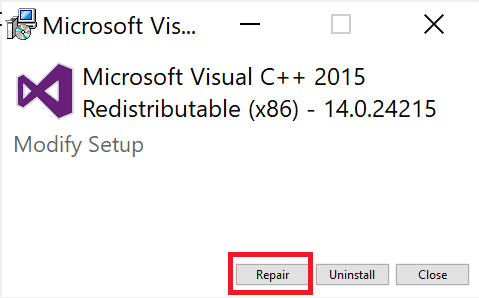
方法 12: Microsoft Visual C++ 再頒布可能パッケージを再インストールする
Microsoft C++ Visual Redistributable を修復する以前の方法で Halo Infinite No Ping to Data Centers Detected エラーが修正されなかった場合は、再配布可能ファイルを再インストールする必要があります。 ガイドに記載されている手順に従ってください Microsoft Visual C++ 再頒布可能パッケージを再インストールする方法 これらをアンインストールしてから再度インストールします。

おすすめされた:
- Robloxエラーコード524を修正
- Black Ops 3 クロス プラットフォームをプレイできますか?
- Halo Nightfallをオンラインで無料で視聴する方法
- Halo Infinite が起動時にクラッシュし続ける問題を修正
このガイドが役に立ち、修正できることを願っています Halo Infinite データ センターへの Ping が検出されないエラー あなたのデバイスで。 どの方法が最も効果的かをお知らせください。 また、質問や提案がある場合は、コメント セクションに自由にドロップしてください。
Elon は TechCult のテクニカル ライターです。 彼は約 6 年間ハウツー ガイドを書いており、多くのトピックをカバーしています。 彼は、Windows、Android、および最新のトリックとヒントに関連するトピックをカバーするのが大好きです。



